Skærmdriveren nvlddmkm holdt op med at reagere og blev genoprettet
Nogle Windows 11/10 /10- brugere rapporterer, at deres skærm tilfældigt bare bliver sort(screen will just go black) i et sekund og kommer tilbage. Når dette sker, forvrænger det normalt enhver video, der aktuelt er på skærmen; nogle gange kan de genoptage arbejdet på pc'en normalt. Men når de ser hændelseslogfilerne(view the event logs) , ser de fejlmeddelelsen Display driver nvlddmkm holdt op med at svare og er blevet genoprettet(Display driver nvlddmkm stopped responding and has successfully recovered) . Hvis du har lignende problemer, kan du prøve løsningerne i dette indlæg for at afhjælpe problemet.
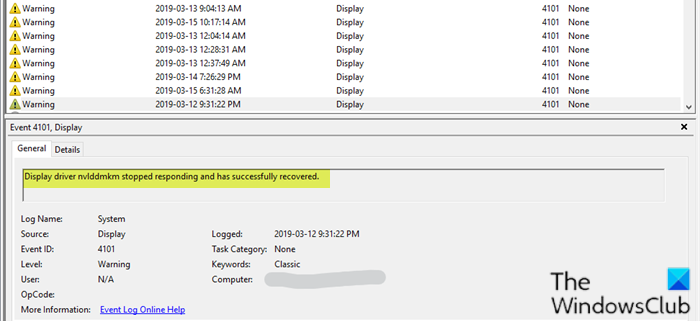
Skærmdriveren(Display) nvlddmkm holdt op med at reagere og er blevet genoprettet
Hvis du står over for dette problem, kan du prøve vores anbefalede løsninger nedenfor uden bestemt rækkefølge og se, om det hjælper med at løse problemet.
- Fjern Aura(Remove Aura) iCUE plugin (gælder kun ASUS bundkort)
- Skift strømstyringstilstand
- Opdater grafik driver
- Rollback grafik driver
- Afinstaller og geninstaller grafikkortdriveren
- Udskift grafikkort.
Lad os tage et kig på beskrivelsen af den involverede proces vedrørende hver af de anførte løsninger.
1] Fjern Aura(Remove Aura) plugin (gælder kun ASUS bundkort)
Nogle pc-brugere opdagede, at iCue tilføjer et Aura - plugin til ASUS MOBO'er(ASUS MOBOs) . Det, kombineret med EVGA Precision X1 , forårsagede den fejl, som det ser ud til - dette blev bestemt, hvornår skærmen ville slukke og tænde, når EVGA x1 -softwaren blev åbnet. I dette tilfælde blev problemet løst ved at fjerne Aura iCUE-plugins.
2] Skift strømstyringstilstand
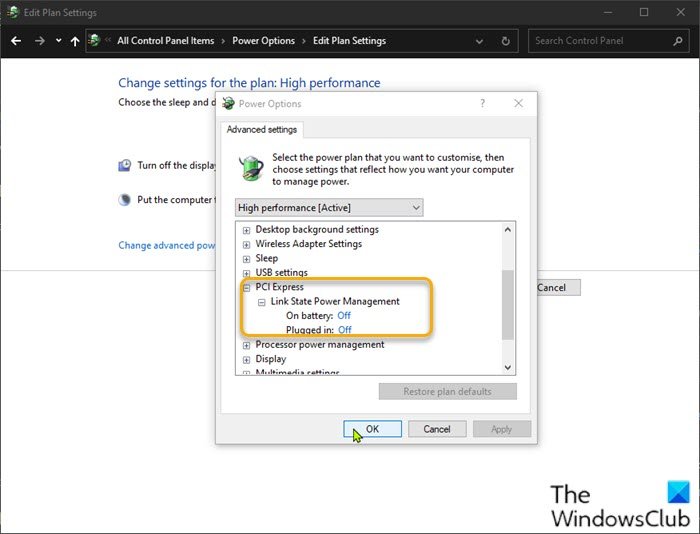
Gør følgende:
- Højreklik på(Right-click) batteriikonet i meddelelsesområdet til højre på proceslinjen(Taskbar) .
- Vælg Strømindstillinger(Power Options) .
- Find din aktuelle strømplan i vinduet(Power Options) Strømindstillinger .
- Vælg Høj ydeevne(High performance) , hvis det ikke er din nuværende strømplan.
- Klik nu på Skift planindstillinger(Change plan settings) ved siden af.
- Klik nu på Skift avancerede strømindstillinger(Change advanced power settings) .
- Udvid PCI Express- sektionen.
- Udvid Link State Power Management .
- Indstil nu strømbesparelse til Off for både tændt batteri(On battery) og tilsluttet(Plugged in) tilstand. Dette ville løse eventuelle problemer forårsaget af den lave strøm til videokortet.
- Klik på Anvend(Apply) > OK for at gemme ændringer.
Problemet burde være løst nu. Hvis ikke, prøv den næste løsning.
3] Opdater grafikdriver
Denne løsning kræver, at du opdaterer dine grafikkortdrivere(update your graphics card drivers) og ser, om det løser, at skærmdriveren nvlddmkm holdt op med at svare og har rettet(Display driver nvlddmkm stopped responding and has successfully recovered) problemet.
Læs(Read) : Sådan genstartes grafikdriveren(How to restart Graphics Driver) .
4] Tilbageføring af grafikdriver
Tjek grafikkortets driverversion. 451.48 DCH og 451.67 DCH var de eneste udgivelser, der var kendt for at forårsage dette problem. Rul driveren tilbage til version 446.14 DCH eller tidligere og se, om det hjælper.
5] Afinstaller(Uninstall) og geninstaller grafikkortdriveren
Denne løsning kræver, at du afinstallerer grafikkortdriveren (selvom den er ny) ved hjælp af Display Driver Uninstaller og derefter går over til grafikkortproducentens websted eller bruger opdateringsværktøjet på din pc til at downloade de nyeste drivere, du vil måske endda for at prøve en "beta"-version, hvis der er nogen.
6] Udskift grafikkort
Hvis ingen af disse løsninger virker, kan du altid købe et nyt grafikkort, eller hvis det stadig er under garanti, kan du få det udskiftet. Men før dette vil du være sikker på, at det er dit kort. Hvis du har et ekstra grafikkort, skal du installere det på din computer. Hvis problemet forsvinder, er det kortet, og du skal bruge et nyt.
Håber dette hjælper!
Relateret indlæg(Related post) : Skærmdriver holdt op med at reagere og er genoprettet(Display driver stopped responding and has recovered) .
Related posts
Skærmdriver holdt op med at reagere og er genoprettet på Windows 10
Display Driver Uninstaller til AMD, INTEL, NVIDIA-drivere
Sådan installeres en farveprofil i Windows 10 ved hjælp af en ICC-profil
Sådan forhindrer du skærmvisning i at slukke i Windows 11/10
Farvekalibrering bliver ved med at nulstille i Windows 11/10
Skærmen forbliver sort efter at have vækket computeren fra dvaletilstand
Sådan ændres skærmopløsning i Windows 11/10
Ret trådløs skærminstallationsfejl i Windows 11/10
Sådan løses problemer med strakt skærmvisning på Windows 11/10
Løs problemer med Microsoft Wireless Display Adapter på Windows 10
Fladskærmsteknologi afmystificeret: TN, IPS, VA, OLED og mere
Reparer slørede apps og skrifttyper automatisk ved hjælp af Windows-skærmindstillinger
Windows-computerskærmens lysstyrke flimrer eller blinker
Fix Computer Monitor har gul nuance på skærmen
144Hz-indstillingen vises ikke i skærmindstillinger i Windows 11/10
Display Fusion lader dig nemt administrere flere skærme
Sådan løses problemer med skærmrivning på Windows 11/10
4K vs HDR vs Dolby Vision: Hvad skal du vælge for den bedste oplevelse?
Sådan repareres TeamViewer, der sidder fast ved initialisering af skærmparametre
AMOLED vs OLED vs LCD-skærm forklaret
